
Como transferir vídeos do Mac para o iPhone com 5 métodos

Resumo: Se você está se perguntando como transferir vídeos do Mac para o iPhone 14/13/12/11/X/8/7/6, você veio ao lugar certo. Este artigo mostra 5 melhores maneiras de transferir vídeo do Mac para o iPhone.
Graças ao desenvolvimento do networking, os vídeos têm sido considerados como a melhor maneira de registrar nossos momentos preciosos e felicidade em nossas vidas. Preferimos compartilhar todas as lembranças inesquecíveis com nossa família, amigos ou até mesmo estranhos na Internet. É por isso que o blog de vídeo ou vlogging se tornou uma tendência popular para as pessoas filmarem suas vidas diárias nas mídias sociais atuais.
Portanto, a maioria de nós está inclinada a salvar vídeos em nossos smartphones por causa da conveniência. Sempre que quisermos assisti-los novamente, basta abrir nossos smartphones e apreciá-los a qualquer momento. Além disso, os aplicativos no smartphone fornecem plataformas de edição que são fáceis para os vloggers carregarem e compartilharem seus vídeos. (Veja também: 11 Melhores Software de Edição de Vlog para Amantes de Vlog)
Apesar das situações acima, por alguns motivos, os usuários de smartphones exigem saber como transferir vídeos do Mac para o iPhone. Bem, se você tiver algum problema sobre como enviar vídeos do Mac para o iPhone, agora você pode liberar sua mente. Hoje, vamos te ensinar a conhecer 5 métodos para transferir vídeos do Mac para o iPhone. Com mais opções fornecidas, você pode selecionar a melhor solução para mover um vídeo do Mac para o iPhone.
Parte 1: Como transferir vídeos do Mac para o iPhone com iPhone Video Transfer
Parte 2: Como enviar vídeos do Mac para o iPhone com o iTunes
Parte 3: Como obter vídeos do Mac para o iPhone com o Dropbox
Parte 4: Como mover um vídeo do Mac para o iPhone através da Fototeca do iCloud
Parte 5: Como transferir vídeos do Mac para o iPhone via AirDrop
Você está cansado de sofrer com a experiência lenta e preocupante para transferir vídeos do Mac para o iPhone? Se você quer saber como pular procedimentos complexos na transferência de vídeos do Mac para o iPhone?
A ferramenta profissional iPhone Video Transfer faz uma promessa para você ficar livre dele. Com o iPhone Video Transfer, ele ajuda você a economizar seu valioso tempo sem perda de dados. Além disso, é fácil mover vídeos do Mac para o seu dispositivo iOS por alguns processos simples.
Sugerimos usar o iPhone Video Transfer como a melhor maneira de transferir vídeos do Mac para o iPhone. É compatível com quase todos os iPhone, iPad e iPod, incluindo as versões mais recentes do iPhone - iPhone 14/13/12/11/XS Max/XS/XR. Versões antigas do iPhone / iPad / iPod também são suportadas.
1. Fácil de transferir de vídeos Mac para iPhone
Qualquer um pode completar o processo de transferência porque usando o iPhone Video Transfer é fácil o suficiente para tirá-lo de problemas. Uma vez que o dispositivo iOS será detectado, o aplicativo facilita a sincronização dos vídeos clicando no botão.
2. Inteligente para garantir a segurança dos seus dados
A ferramenta profissional protege a maioria dos dados de serem perdidos em seus arquivos. O aplicativo permite que você transfira vídeos entre seus dispositivos iOS e Mac sem perda de dados.
3. Rápido para enviar vídeos para o iPhone
A transferência de vídeo do Mac para o iPhone leva apenas alguns minutos para ser concluída. É adequado para você enviar muitos vídeos.
> Passo 1: Baixe o iPhone Video Transfer no Mac e instale o software
Certifique-se de que você baixou a versão correta do iPhone Video Transfer. Após o download bem-sucedido, execute o software em seu Mac e conecte seu iPhone por um cabo USB. Em seguida, o software detectará seu dispositivo iOS automaticamente. E olhar através de todos os arquivos em seu iPhone, visitando os diferentes arquivos.

> Passo 2: Comece a transferir vídeo do Mac para o iPhone
Inicie o programa e visite a "Mídia". Em seguida, clique na parte inferior "Vídeo" que os vídeos no seu dispositivo podem ser visualizados no programa. Basta clicar no botão "Adicionar" na parte superior para selecionar os vídeos que você deseja do seu Mac.

> Passo 3: Transferir vídeos do Mac para o iPhone em minutos
Depois de concluir o processo acima, todos os vídeos selecionados são imediatamente transferidos do Mac e colados no seu iPhone em minutos.
Você Pode Gostar Também: Maneira Fácil de Sincronizar Notas do Mac para o iPhone
Possivelmente, o iTunes pode se tornar a primeira opção para ajudá-lo a transferir arquivos enquanto você ainda prefere usar o serviço da Apple. A menos que você não se incomodasse com o processo complexo. O segundo método que vamos apresentar para enviar vídeos com o iTunes não é amigável para o seu valioso tempo, a menos que você não se incomode com o processo complexo. Embora seja demorado, ele converterá vídeos em diferentes formatos como MP4, M4V ou MOV.
> Passo 1: Baixe e instale o iTunes no seu Mac
Se o iTunes no seu Mac estiver desatualizado, a janela pop-up irá lembrá-lo de baixar a versão mais recente do iTunes antes de enviar vídeos. Certifique-se de que atualizou o software.
> Passo 2: Conecte seu iPhone ao Mac via cabo USB
Verifique se o dispositivo iOS se ele é detectado após a instalação. Em seguida, inicie o software e vá para a sua "Biblioteca". Você verá "Filmes" na parte inferior do painel esquerdo.
> Passo 3: Enviar vídeo do iTunes
Selecione "Filmes" e marque os vídeos desejados. Em seguida, clique no botão "Sincronizar" e "Concluído". Mais tarde, os vídeos serão enviados para o seu iPhone diretamente.
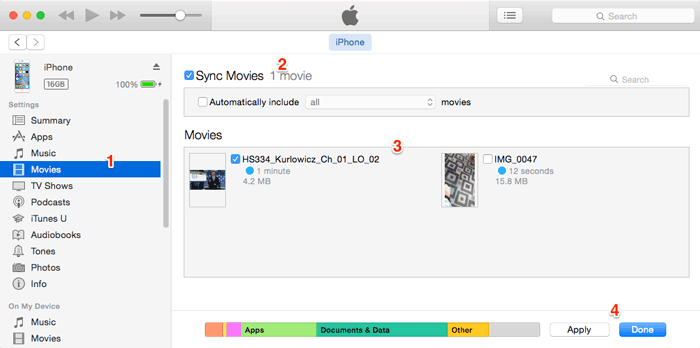
Não pode perder: 3 maneiras de sincronizar contatos do Mac para o iPhone
Se você costumava ser um usuário de telefone Android , talvez conheça um economizador de dados on-line, o Dropbox, que é comum de encontrar no Google Play. Geralmente, uma conta gratuita é fornecida a usuários com um certo tamanho de armazenamento de dados, restaurando os mesmos arquivos atualizados em todos os dispositivos. Como é um serviço online, basta fazer login na sua conta do Dropbox no Mac e no iPhone, fazer o upload dos vídeos que deseja usar no seu iPhone através do seu Mac.
No entanto, como resultado da necessidade de fazer login no ID da sua conta, sua senha ainda existe o risco de perder. Você tem que suportar o risco inesperado de ataque de hackers. Além do mais, você tem que empreender a rede estável que o upload de seus vídeos espera muito tempo antes de terminar de carregar. Ele permite que você adicione outra camada de proteção com sua verificação em duas etapas.
Siga os passos abaixo se quiser saber como obter vídeos do Mac para o iPhone:
> Passo 1: Faça uma visita ao dropbox.com para criar uma conta no seu Mac. Se você já teve um, basta fazer o login. Por favor, note para distinguir o site oficial do Dropbox.
> Passo 2: Em seguida, clique no ícone "+" que seu vídeo de destino para o Dropbox, que é para obter os vídeos prontos para upload. Você precisa adicionar arquivos de vídeo arrastando. Depois de terminá-lo, o arquivo começará a ser transferido on-line.

> Passo 3: Quando os vídeos tiverem sido enviados no site, baixe o aplicativo do Dropbox e instale-o em seu dispositivo iOS . Inicie sessão na conta e escolha os vídeos que carregou. Escolha o botão "download de arquivo" para o seu telefone e aguarde um pouco até que ele conclua o processo.

A Fototeca do iCloud é outro serviço da Apple para armazenamento de fotos online. Este método permite que os usuários de smartphones movam os vídeos on-line para serem usados a qualquer momento em seus Mac. Como você está familiarizado com a Fototeca do iCloud, talvez saiba que o iCloud oferece apenas 5 GB de espaço livre para armazenamento de arquivos. Se você tem arquivos grandes e mais para armazenar, você tem que pagar pelos preços diferentes seguindo sua demanda.
Para mover automaticamente os vídeos para as Fotografias do iCloud, pode mover os seus vídeos para o iPhone através da Fototeca do iCloud. Esse processo é semelhante ao método do Dropbox. Você precisa fazer o upload dos vídeos para o iCloud através do Mac antes de se preparar para o download no seu iPhone.
As instruções a seguir ajudarão você a obter vídeos do Mac para o iPhone usando a Fototeca do iCloud.
> Passo 1: Importe seus vídeos e abra o iCloud em seu Mac.
Para começar com a etapa, clique no botão "Opções" ao lado de Fotos. Toque no "+" para um ícone de "Álbum" no canto superior direito. Vá para a próxima etapa clicando no ícone "Carregar fotos" no canto superior direito, que é exibido como uma nuvem com uma seta nele. Em seguida, clique nos vídeos que você precisa carregar. A janela pop-up será apresentada. Por fim, clique em "Escolher".
> Passo 2: Exportar vídeos para iPhone
Uma vez que os seus vídeos foram transferidos para o iCloud, agora pode obtê-los através do seu iPhone. Vá em "Ajustes" no seu iPhone e clique em "Seu Nome" na parte superior. Em seguida, escolha o ícone "iCloud" e visite "Fotos" onde seus vídeos estiveram na "Fototeca do iCloud". Depois de concluir, você pode encontrar vídeos no seu iPhone.

AirDrop é a forma sem fio de transferência. Por conexão através de conexão Wi-Fi entre dispositivos Mac e iPhone. Desde que você esteja em um ambiente Wi-Fi estável, você pode facilmente adicionar vários tipos de dados ao AirDrop a partir do Mac e transferi-los para o iPhone. Mas se o seu Wi-Fi é fraco, você precisa gastar muito tempo para transferir os arquivos de vídeo.
> Passo 1: Vá em "Configurações" e abra "AirDrop" no seu dispositivo. Depois de concluir, você precisa escolher "Todos" antes de conectar ambos os seus dispositivos à mesma rede.

> Passo 2: Inicie o AirDrop em Mac que habilita Todos nas configurações de descoberta. Depois de conectar o AirDrop, arraste e solte arquivos de vídeo no círculo que se refere ao ícone de compartilhamento para transferi-los para esse dispositivo.
> Passo 3; A janela pop-up irá lembrá-lo com uma mensagem no seu iPhone. Clique no botão "Aceitar" para receber o arquivo para o seu dispositivo automaticamente.

Em comparação com as vantagens e desvantagens entre 5 métodos para transferir vídeo do Mac para o iPhone, a ferramenta profissional, iPhone Video Transfer, mostra seus pontos pendentes fazendo a melhor escolha.
Em primeiro lugar, você não precisa se preocupar com o espaço de armazenamento limitado que permite transferir vídeos pelo processo fácil. Os vídeos podem ser transmitidos facilmente para o seu iPhone pressionando um clique. Em segundo lugar, evita a perda de dados. Ele não só evita a perda de dados por hackers, mas também mantém sua privacidade segura. Além do mais, poupa-lhe um tempo valioso para transferir vídeos.
Se você está procurando a melhor solução que transfere vídeos, selecione iPhone Video Transfer para sua primeira opção!
Artigos relacionados:
Diferentes métodos para transferir vídeo do iPhone para Mac
Os métodos favoritos para transferir vídeos de Android para Mac, sem dificuldades
Como transferir / baixar vídeos do computador para o iPhone
Como transferir vídeos / músicas da Nokia para o iPhone?





